BootCamp(Windowsボリューム)を削除したい場合、どうしたら良いのでしょうか?

以下の方法を参考に削除してください。
BootCamp領域を削除する方法 続きを読む BootCampを削除するには?
カテゴリー: Mac OS X Tips
変換候補を大きく表示させる
ひらがなを入力し、「スペース」キーを押すと変換候補が表示されます。
この表示をもっと大きくさせる事はできないのでしょうか?
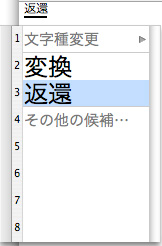
もちろん、表示サイズの設定を変更することで大きく表示させるができます。
以下の方法を参考に、設定を変更してみましょう。
続きを読む 変換候補を大きく表示させる
どこで設定するか迷ったら
「アップルメニュー」から「システム環境設定…」を選ぶと、
ウインドウの左上に、ワード検索の窓があります。

ここに設定したい項目を入力すると、その言葉に関係する設定の項目が
表示され、関連のアイコンが明るく表示されます。
続きを読む どこで設定するか迷ったら
圧縮ファイルの文字化けを防ぐ
Mac OS Xで圧縮ファイルを作成するには、
圧縮したいファイル/フォルダを右クリックし、
「○○○のアーカイブを作成」もしくは「○○○を圧縮」を選びます。
すると圧縮されたzip形式のファイルが作成されます。
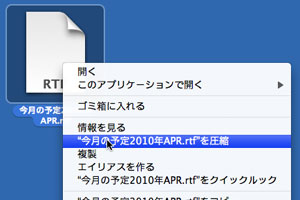
ところが、このzip形式のファイルをWindowsユーザに送ると、
解凍時に不要なファイルが混入してしまいます。
さらに、ファイル/フォルダ名に漢字やかなを使っていると、
ファイル名が「文字化け」してしまいます。
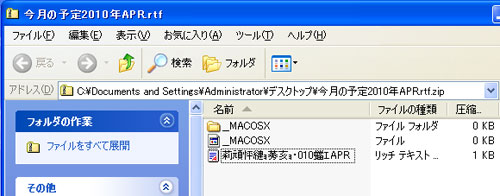
日本語のファイル名が文字化けし、_MACOSXという不要フォルダやファイルが混入しています。
この「文字化け」は全角文字(漢字やかな)を処理する方法の違いで発生します。
Mac OS X標準の圧縮機能では、文字コードをUTF-8方式で扱いますが、
Windowsでは通常、解凍する時にファイル名をShiftJISとして扱います。
この違いが「文字化け」の原因です。
この問題を回避する為には、Mac OS X標準の圧縮機能ではなく、
別のユーティリティで圧縮してファイルを送る必要があります。
続きを読む 圧縮ファイルの文字化けを防ぐ
アドレスの一時保管

Webサイトを見ている時に、ちょっと気になる記事や商品レビューのページを
「時間のある時にゆっくり読み直したい」と思ったり、
「そのページへ簡単にアクセスできればいいのに」と思ったことはないでしょうか?
当然、すぐに思いつくのはブックマークに登録する方法だと思いますが、
Webアドレスの一時的な保存であれば、次に紹介する方法がおすすめです。
続きを読む アドレスの一時保管
アプリケーションの強制終了
![]()
応答しないアプリケーションを強制終了する方法
1. キーボードショートカットで強制終了する方法
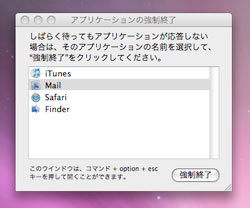
「コマンド」+「Option」+「Esc」のキーを同時に押し、
「アプリケーションの強制終了」ウインドウを表示させます。
そこで、応答しなくなったアプリケーションを選び、「強制終了」ボタンを押します。
続きを読む アプリケーションの強制終了
「プレビュー」でブックマーク

「Safari」などのWWWブラウザには、よく見るページを登録しておく
ブックマーク(お気に入り)という機能がありますが、
「プレビュー」にも、これらと同様のブックマーク機能があることを
ご存知でしょうか?
もともと「ブックマーク」とは本に挟む「栞(しおり)」の事なのですが、
この機能を利用することで、電子書類にも「栞を挟む」ことができます。
特に取扱説明書など、ページ数が多いPDFファイルの場合は、
一旦ファイルを閉じたあとに再度目的のページを探して開くのは結構面倒です。
こんな時でもブックマークをしておけば、登録したページがすぐに呼び出せるので
使い勝手がグンと良くなります。
「プレビュー」でブックマークする方法 続きを読む 「プレビュー」でブックマーク
Macの画面表示を消すには?
DVDの作成や地デジを録画する場合など、処理作業が長時間にわたる場合には、
一旦、パソコンの前から離れることがあるかもしれません。
その際に、ディスプレイの表示だけを消しておくにはどうしたら良いのでしょうか?
本体とディスプレイが分離している「デスクトップ型Mac」の場合は、
ディスプレイの電源スイッチを切っておけば良いのですが、
ディスプレイが一体型となっている「iMac」や「ノート型Mac」には、
こういったスイッチがありません。
もし、画面の表示だけを消したい場合は、システムの設定変更が必要になります。
その設定方法は、 続きを読む Macの画面表示を消すには?
バッテリーの状態を知ろう。
ノートパソコンを利用するメリットは、
好きな場所で利用できることや、持ち運びができるその軽さにあると思います。
もちろん、この機動性や携帯性を実現できるのは、
コンセントがなくても利用できる駆動バッテリーがあるからです。
しかし、そのバッテリーの性能が衰えたり、十分に発揮できなければ、
ただのコンパクトなデスクトップ機になってしまいます。
基本的にMacを使っている方のほとんどは、
画面右上に表示されるバッテリーアイコンで残量を確認していると思いますが、
実は、別の方法でも残量や充電回数などを確認するができます。
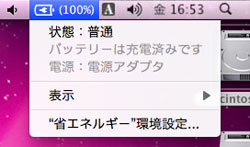
最近、妙にバッテリーの持ちが悪いと感じた方は、以下の方法で確認をしてみて下さい。
続きを読む バッテリーの状態を知ろう。
デフォルトWebブラウザの設定
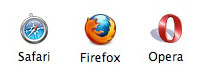
メール本文中のURLをクリックすると、今までは「Safari」が起動していたのに、
いつの間にか「Firefox」が起動するようになってしまいました。
「Safari」で起動させるには、どのようにしたら良いのでしょうか?
URLをクリックしたとき自動的に開くブラウザを「デフォルトWebブラウザ」と呼びます。
この「デフォルトWebブラウザ」の設定を変更する場合、
OS 9では、「コントロールバネル」>「インターネット」で変更しましたが、
OS Xの「システム環境設定」には、そのような項目は見あたりません。
では、どこで設定変更をすれば良いのでしょうか?
続きを読む デフォルトWebブラウザの設定
